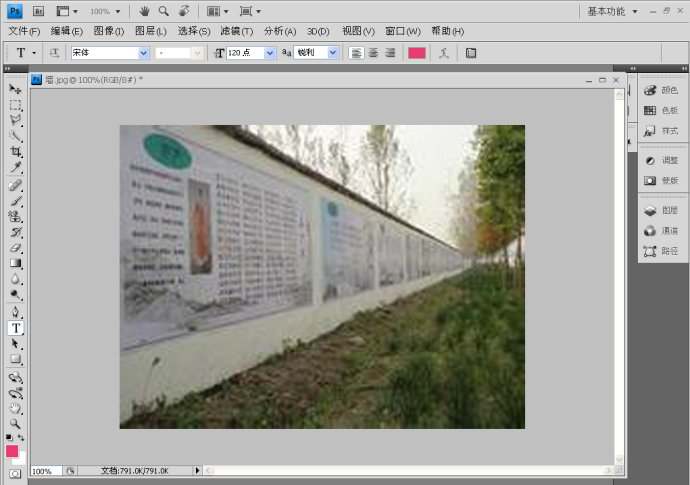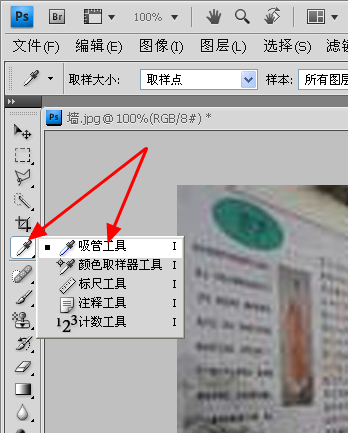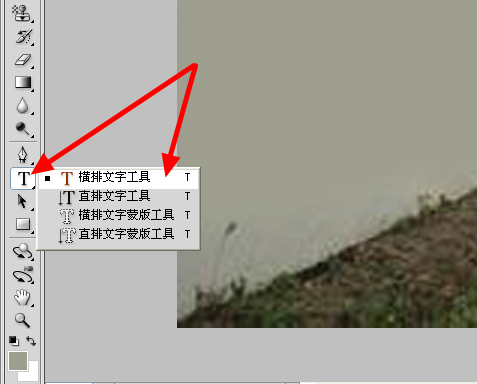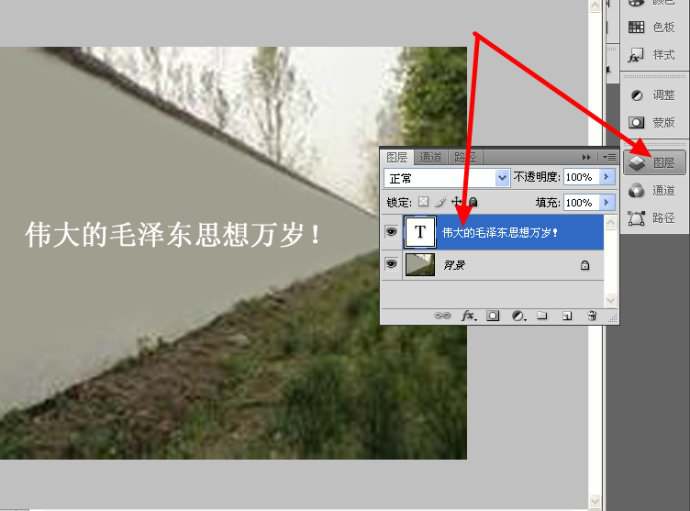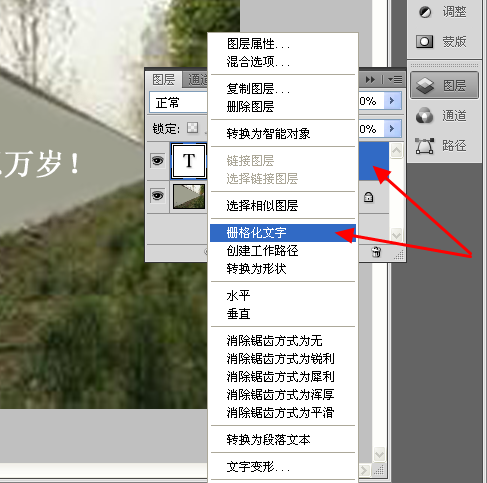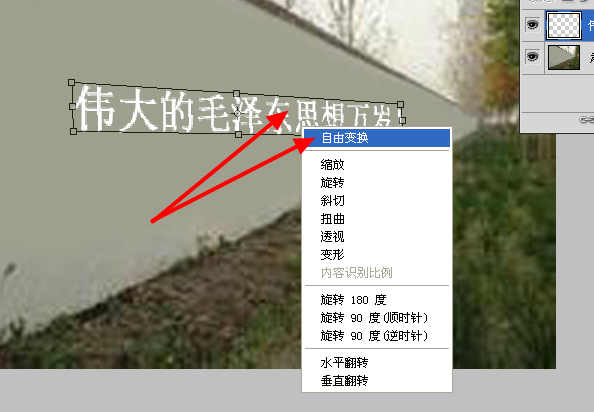用ps给图片加文字怎么操作「ps加文字不显示不出来」
文章作者:seo优化大师 文章来源:港翔seo优化 浏览量: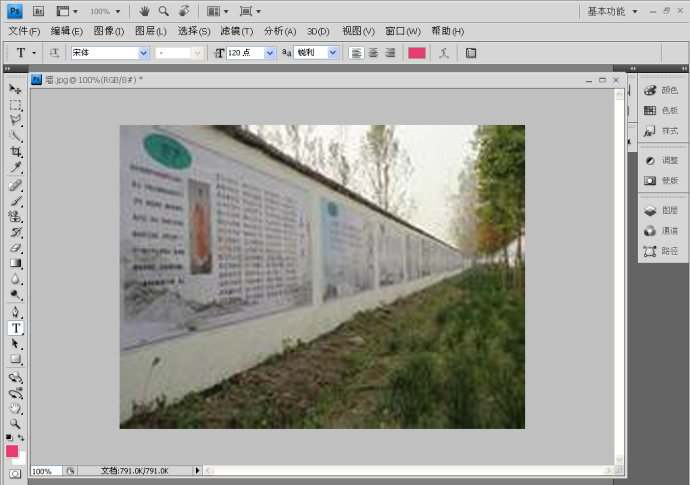
本文导读:教程很简单,主要是一些入门技巧,适合超级新手看。一、打开ps软件,双击中间界面,从电脑中选择一张墙图片并打开,如下图二、先将图片进行处理。1、点击左边工具栏内的“吸管工具”。如下图2、点击图片下空白处。点击&ldqu
教程很简单,主要是一些入门技巧,适合超级新手看。
一、打开ps软件,双击中间界面,从电脑中选择一张墙图片并打开,如下图
二、先将图片进行处理。
1、点击左边工具栏内的“吸管工具”。如下图
2、点击图片下空白处。点击“画笔工具”把墙上其他画面通过涂抹去掉。如下图
三、点击左边工具栏内的“T”,选择“横排文字工具”。如下图
四、输入文字。(如:伟大的毛泽东思想万岁)。然后点击右边“图层”,让图层显示。如下图
五、然后在右边显示出来的“图层”上右键,点击“栅格化文字”。如下图
六、按“Ctrl+T”,然后在框内右键,选择“自由变形”。如下图
七、然后按住“Ctrl”键,使用鼠标拖拉长方框周围的小方块,对文字进行调整。如下图
八、然后按“Enter”回车键。初步按成文字变形。还可以改变字体,如下图
如果想进一步对文字进行处理,ps滤镜里的功能很多。
版权保护: 本文由 seo优化大师 转载于网络,版权归原作者所有,如有侵权请联系 seo优化大师 删除
转载请保留链接:[用ps给图片加文字怎么操作「ps加文字不显示不出来」] http://www.qqsn.com.cn/seo/2763.html